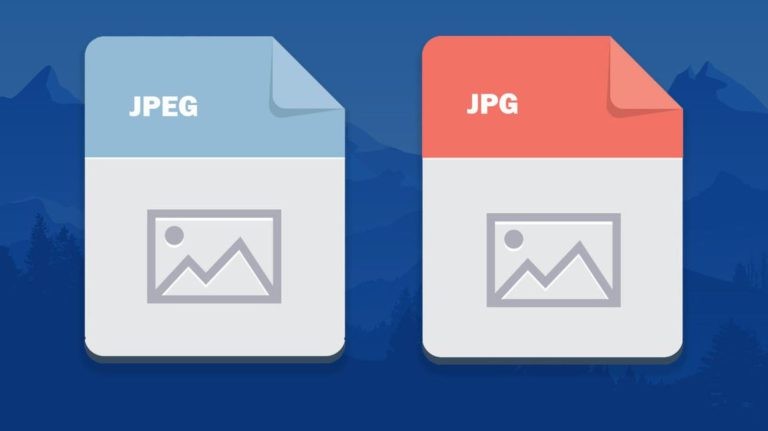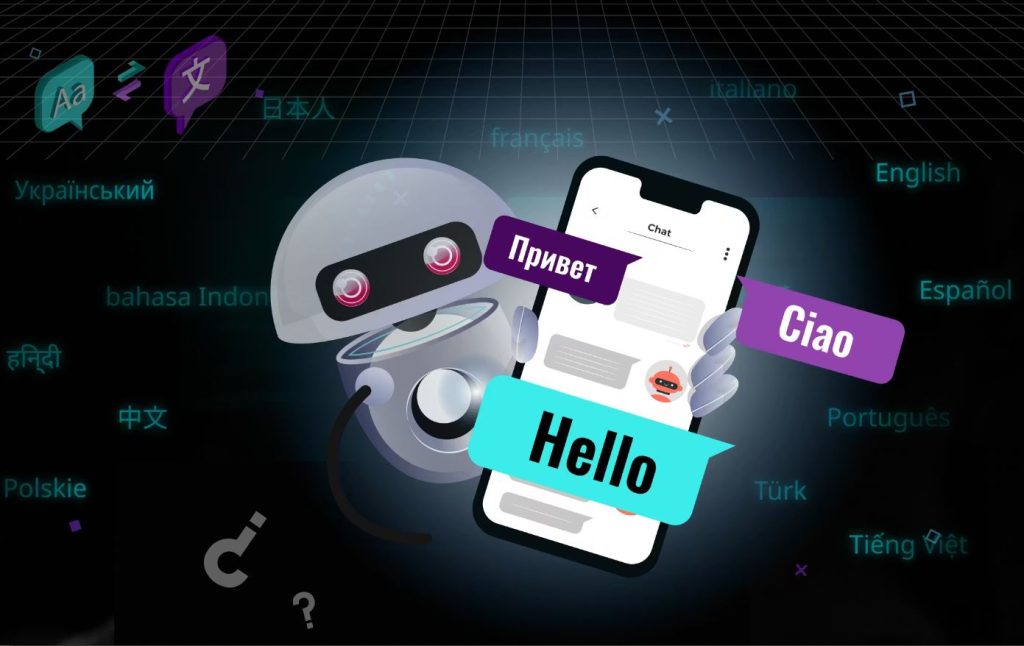اگر به اندازه کافی از رایانه، دوربینهای دیجیتال و یا گوشی هوشمند استفاده کرده باشید، احتمالاً فایلهایی با پسوند JPG یا JPEG را در آنها دیدهاید. اما آیا این فایلها یکسان هستند؟ تفاوت آنها در چیست؟ در این مطلب به این سوالات پاسخ خواهیم داد. با اروتک همراه باشید.
| کلمه “اکسل” در مجموعه مایکروسافت آفیس به چه معناست؟ |
آنها دو کلمه مخفف برای یک فرمت تصویر یکسان هستند!
“JPG” و “JPEG” دو پسوند یکسان هستند که هر دو دقیقاً به یک فرمت تصویر دیجیتال اشاره دارند. JPEG مخفف عبارت “گروه مشترک متخصصان عکاسی (Joint Photographic Experts Group)” است که یک گروه صنعت فناوری بوده و فرمت تصویر JPEG را به طور گسترده در دوربینهای دیجیتال، رسانههای اجتماعی و وب ایجاد کرده است.
فرمت JPEG چه زمانی ایجاد شده است؟
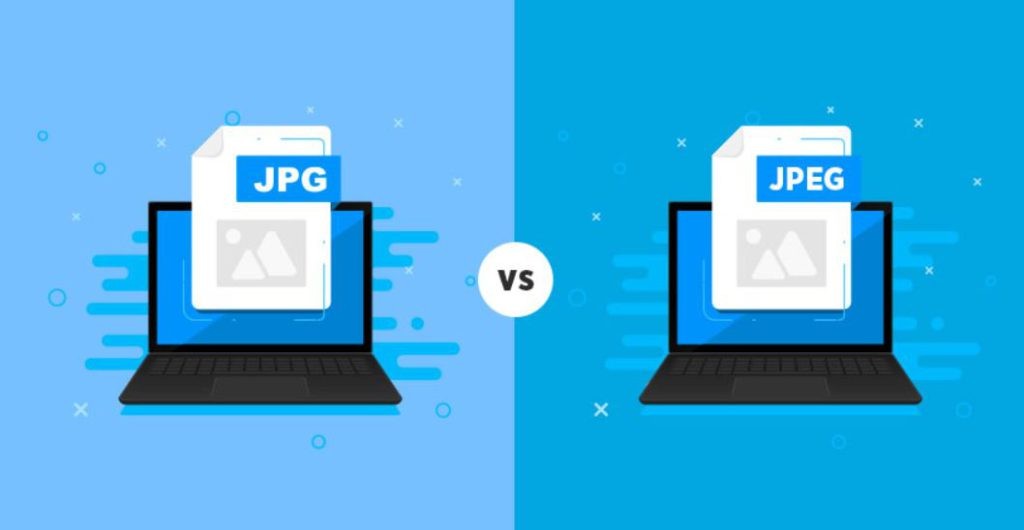
فرمت JPEG در سال 1992 ایجاد شد. در آن زمان، اکثر رایانههای شخصی جهان از سیستمعامل MS-DOS مایکروسافت استفاده میکردند که فقط از پسوندهای فایل سه حرفی (قرض گرفته شده از CP/M) پشتیبانی میکرد. در نتیجه، فایلهایی با پسوند JPEG به فایلهایی با پسوند “JPG” در MS-DOS و پلتفرمهای اولیه ویندوز تبدیل شدند. در همین حال، پلتفرم مکینتاش اپل (که توسط اقلیت کوچکی از کاربران استفاده میشد) چنین محدودیتی نداشت، بنابراین فایلهای JPEG اغلب با همان پسوند JPEG در آن سیستمعامل استفاده میشد.
امروزه، هم سیستمعامل ویندوز و هم کامپیوترهای مک میتوانند پسوند کامل فایل JPEG را مدیریت کنند و اکثر برنامهها فایلهای JPG و JPEG را بهطور مساوی درک کرده و باز میکنند. بنابراین اگر فایلهایی با هر یک از این پسوندها دارید که به درستی در یک نمایشگر یا ویرایشگر تصویر باز میشوند، نیازی به ایجاد هیچ تغییری از طرف شما نیست.
| حرف «i» در کلمه iPhone (آیفون) مخفف چیست؟! |
آیا میتوانیم فایلهای JPEG را به JPG تبدیل کنیم؟
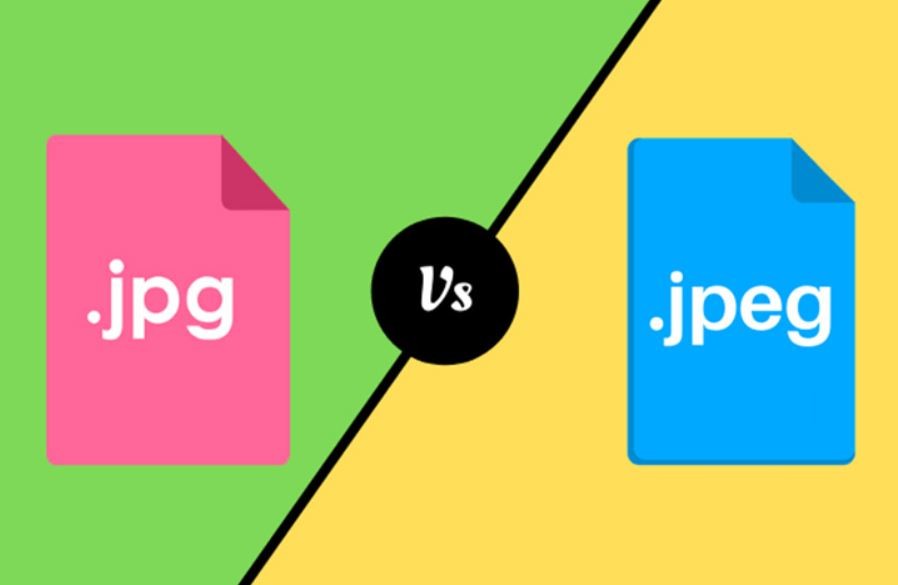
از آنجایی که فایلهای JPEG و JPG دقیقاً فرمت تصویر یکسانی هستند، برای تبدیل یک فایل JPG به JPEG یا بالعکس، عملاً نیازی به هیچ برنامه تبدیلی نیست. در عوض، تنها کاری که باید انجام دهید این است که پسوند فایل را تغییر دهید. به عنوان مثال، اگر فایلی به نام “IMAGE.JPEG” دارید و ترجیح میدهید این فایل بهصورت “IMAGE.JPG” باشد، از ویژگی تغییر نام (Rename) در سیستمعامل خود برای ویرایش نام فایل “IMAGE.JPEG” استفاده کرده و حرف “E” را از پسوند “JPEG” حذف کنید. شما همچنین میتوانید همین کار را به صورت معکوس نیز انجام دهید و پسوند “JPG” را به “JPEG” تغییر دهید.
اگر تعداد زیادی فایل JPEG یا JPG دارید که میخواهید نام آن را تغییر دهید، میتوانید به راحتی این فرآیند را هم در ویندوز (با انتخاب چندین فایل و انتخاب «تغییر نام (Rename)») و هم در مک (با استفاده از «تغییر نام موارد (Rename Items)») به صورت خودکار انجام دهید.
موفق باشید!
منبع: Howtogeek





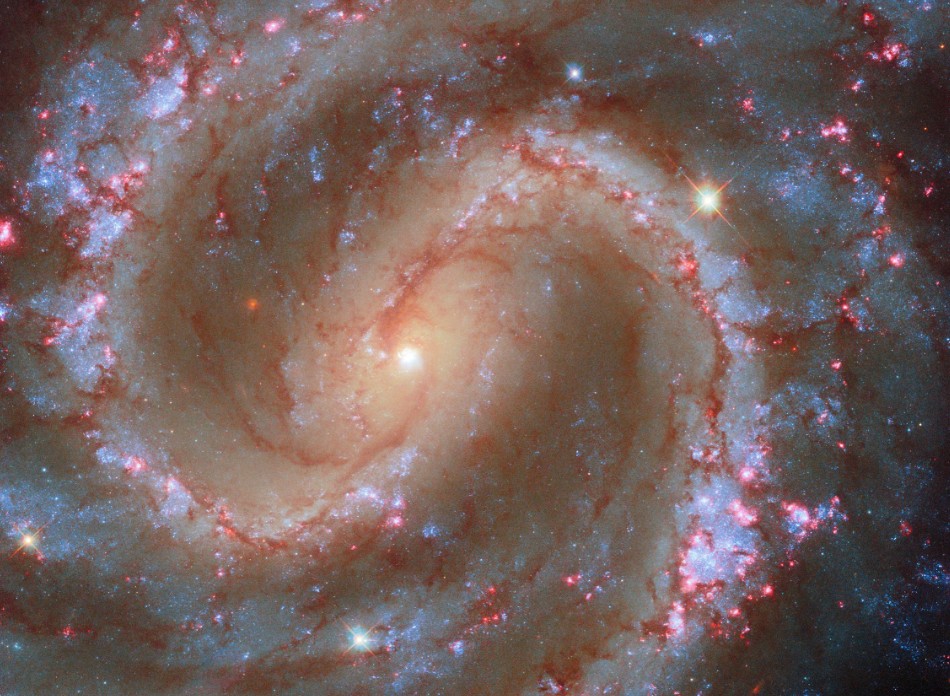

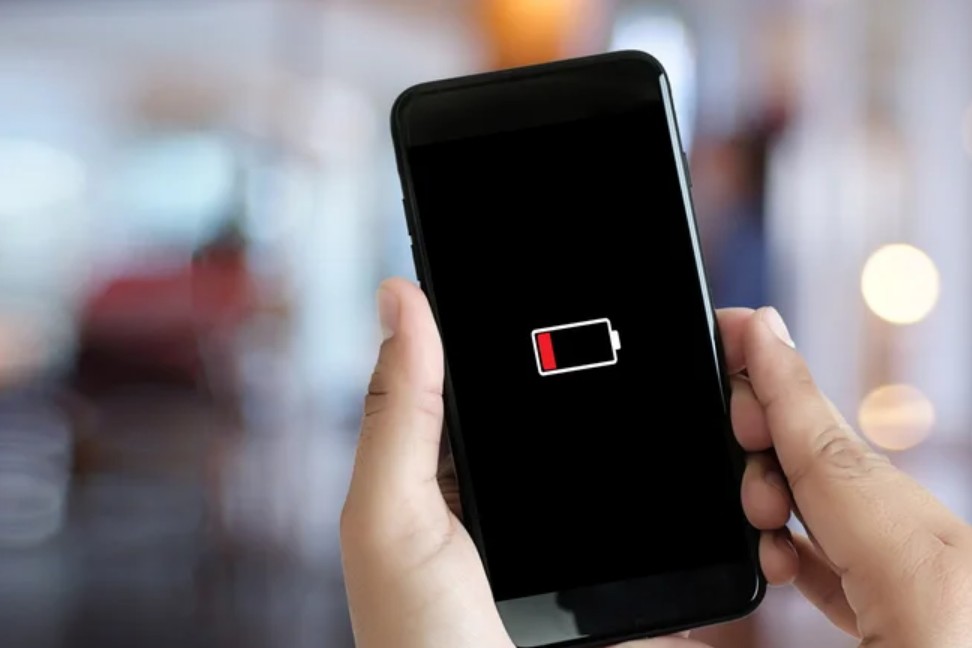

![چرا گوشی اندرویدی شما با حداکثر سرعت شارژ نمیشود؟ [ راههای رفع مشکل]](https://aero-tech.ir/wp-content/uploads/2025/12/9432-1-why-your-android-phone-isnt-charging-at-full-speed.jpg)